Panduan Pengguna Mac
- Selamat Datang
- Baharu dalam macOS Sequoia
-
- Pengenalan kepada Apple Intelligence
- Cari perkataan yang betul dengan Alat Menulis
- Cipta imej asal dengan Image Playground
- Cipta emoji anda sendiri dengan Genmoji
- Gunakan Apple Intelligence dengan Siri
- Ringkaskan pemberitahuan dan kurangkan gangguan
- Gunakan ChatGPT dengan Apple Intelligence
- Apple Intelligence dan privasi
- Sekat akses kepada ciri Apple Intelligence
-
- Sediakan Fokus untuk kekal pada tugas
- Sekat menu timbul dalam Safari
- Gunakan Perencanaan
- Laksanakan tindakan cepat dengan sudut pantas
- Hantar e-mel
- Hantar mesej teks
- Buat panggilan FaceTime
- Edit foto dan video
- Gunakan Teks Langsung untuk berinteraksi dengan teks dalam foto
- Mulakan Nota Cepat
- Dapatkan arah
-
- Pengenalan kepada Kesinambungan
- Gunakan AirDrop untuk menghantar item ke peranti berdekatan
- Serahkan tugas antara peranti
- Kawal iPhone anda daripada Mac anda
- Salin dan tampal antara peranti
- Strim video dan audio dengan AirPlay
- Buat dan terima panggilan serta mesej teks pada Mac anda
- Gunakan sambungan internet iPhone anda dengan Mac anda
- Kongsi kata laluan Wi-Fi anda dengan peranti lain
- Gunakan iPhone sebagai kamera web
- Masukkan lakaran, foto dan imbasan daripada iPhone atau iPad
- Buka kunci Mac anda dengan Apple Watch
- Gunakan iPad anda sebagai paparan kedua
- Gunakan satu papan kekunci dan tetikus untuk mengawal Mac serta iPad
- Selaraskan muzik, buku dan banyak lagi antara peranti
-
- Sediakan Perkongsian Keluarga
- Dapatkan pengesyoran Perkongsian Keluarga
- Tambah ahli keluarga ke kumpulan Perkongsian Keluarga
- Keluarkan ahli keluarga daripada kumpulan Perkongsian Keluarga
- Urus seting perkongsian dan ibu bapa
- Kongsi Pustaka Foto
- Bekerjasama pada projek
- Cari kandungan dikongsi dengan anda
- Cari keluarga dan rakan anda
-
- Kawal perkara yang anda kongsi
- Sediakan Mac anda untuk menjadi selamat
- Benarkan app melihat lokasi Mac anda
- Gunakan Pelayaran Peribadi
- Pastikan data anda selamat
- Fahami kata laluan
- Tukar kata laluan yang lemah atau diceroboh
- Pastikan Akaun Apple anda selamat
- Gunakan Perlindungan Privasi Mail
- Gunakan Daftar masuk dengan Apple untuk app dan tapak web
- Cari peranti yang hilang
- Sumber untuk Mac anda
- Sumber untuk peranti Apple anda
- Hak Cipta

Gunakan tindanan desktop pada Mac
Tindanan desktop pada Mac anda menyusun fail pada desktop anda kepada kumpulan dengan kemas. Apabila anda menyimpan fail ke desktop, ia ditambah secara automatik ke tindanan bersesuaian.
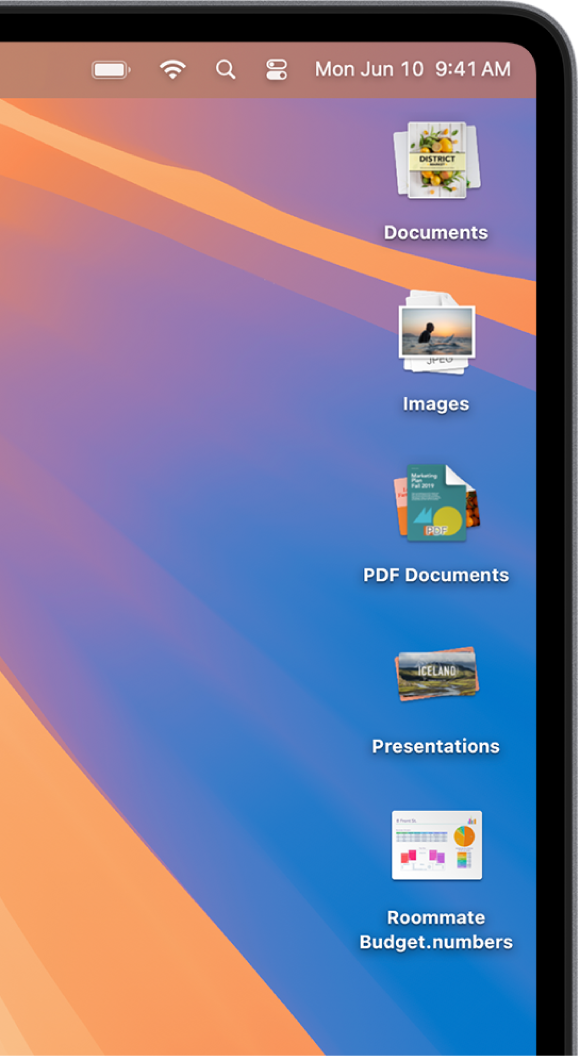
Aktifkan tindanan desktop
Pada Mac anda, klik desktop, kemudian pilih Paparan > Gunakan Tindanan atau tekan Control-Command-0. Anda juga boleh Control-klik desktop, kemudian pilih Gunakan Tindanan.
Layari fail dalam tindanan desktop
Pada Mac anda, leret ke kiri atau kanan pada tindanan menggunakan dua jari pada trackpad, atau gunakan satu jari pada Magic Mouse.
Kembangkan atau runtuhkan tindanan desktop
Pada Mac anda, lakukan mana-mana daripada berikut:
Kembangkan tindanan: Kliknya pada desktop. Apabila tindanan dikembangkan, dwiklik mana-mana item untuk membukanya.
Runtuhkan tindanan: Klik ikon Anak Panah Bawahnya.
Tukar cara tindanan desktop dikumpulkan
Anda boleh mengumpulkan tindanan mengikut jenis (seperti imej, atau PDF), tarikh (seperti tarikh fail terakhir dibuka atau dicipta), atau tag Finder.
Pada Mac anda, klik desktop, pilih Paparan > Kumpulkan Tindanan Mengikut, kemudian pilih pilihan. Atau Control-klik desktop, pilih Kumpulkan Tindanan Mengikut, kemudian pilih pilihan.
Tukar penampilan tindanan desktop
Anda boleh menjadikan ikon lebih besar, menukar jarak antara ikon, mengalihkan label ikon ke sisi, atau menunjukkan lebih banyak maklumat (seperti bilangan fail dalam tindanan).
Pada Mac anda, klik desktop, pilih Paparan > Tunjukkan Pilihan Paparan, kemudian tukar pilihan. Atau Control-klik desktop, pilih Tunjukkan Pilihan Paparan, kemudian tukar pilihan.
Anda boleh memaparkan folder dalam Dock sebagai tindanan. Lihat Gunakan folder dalam Dock.